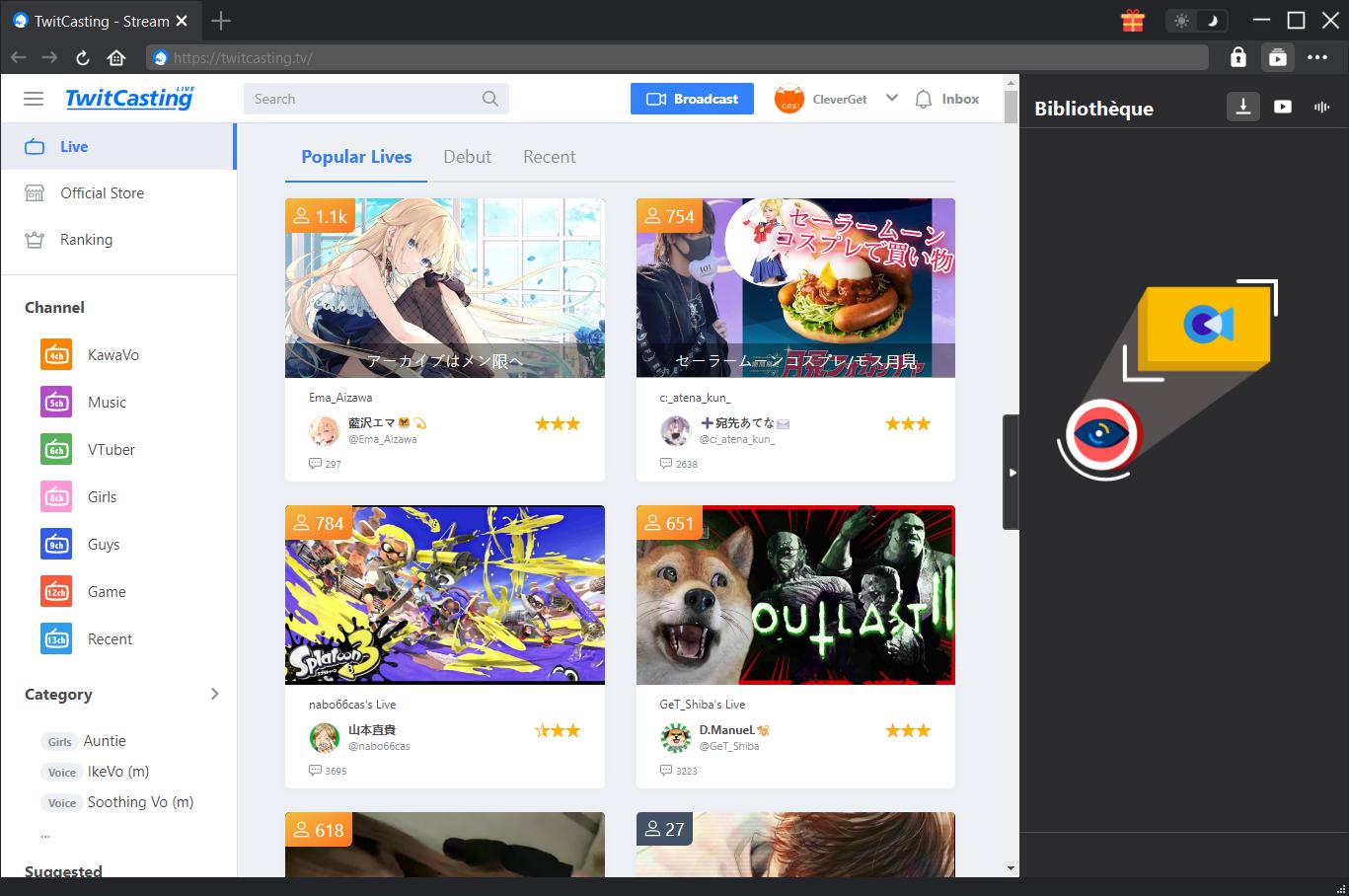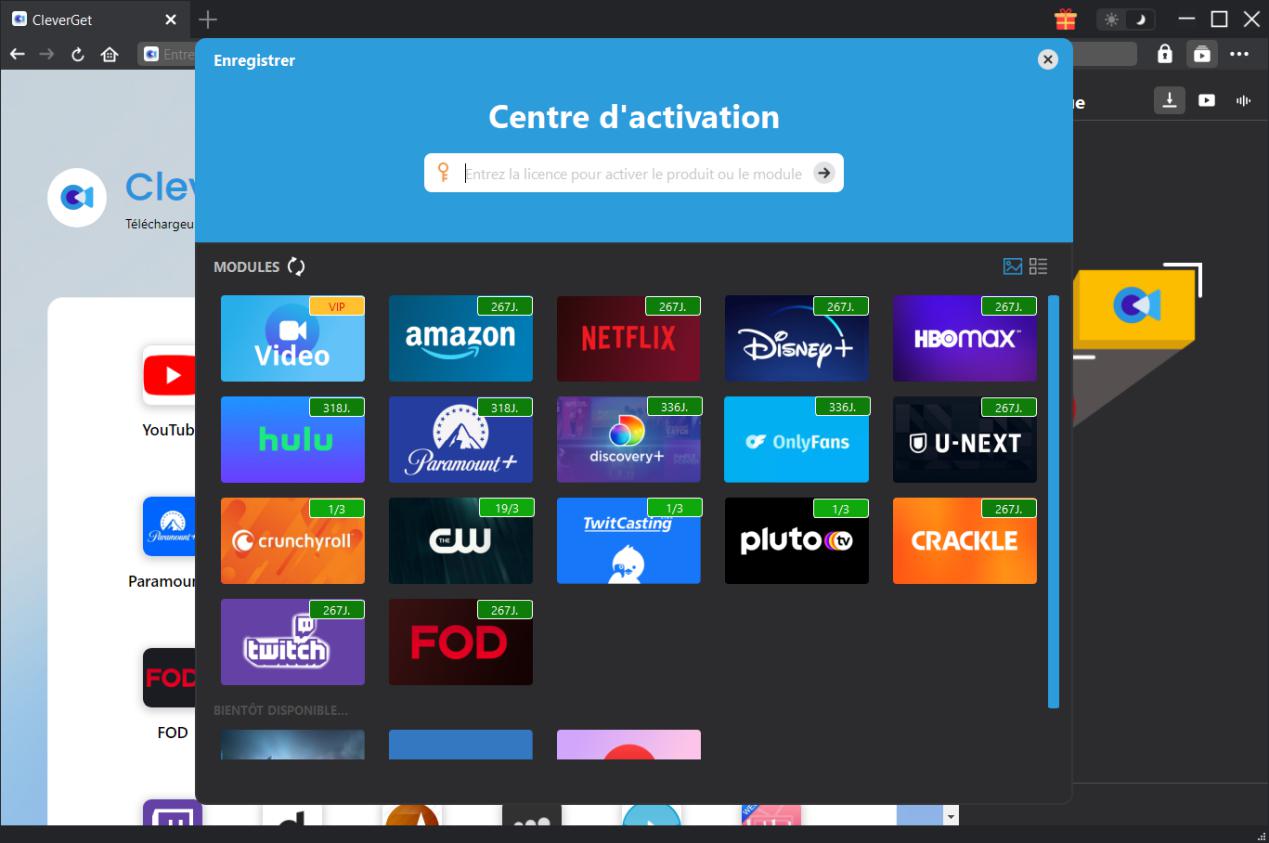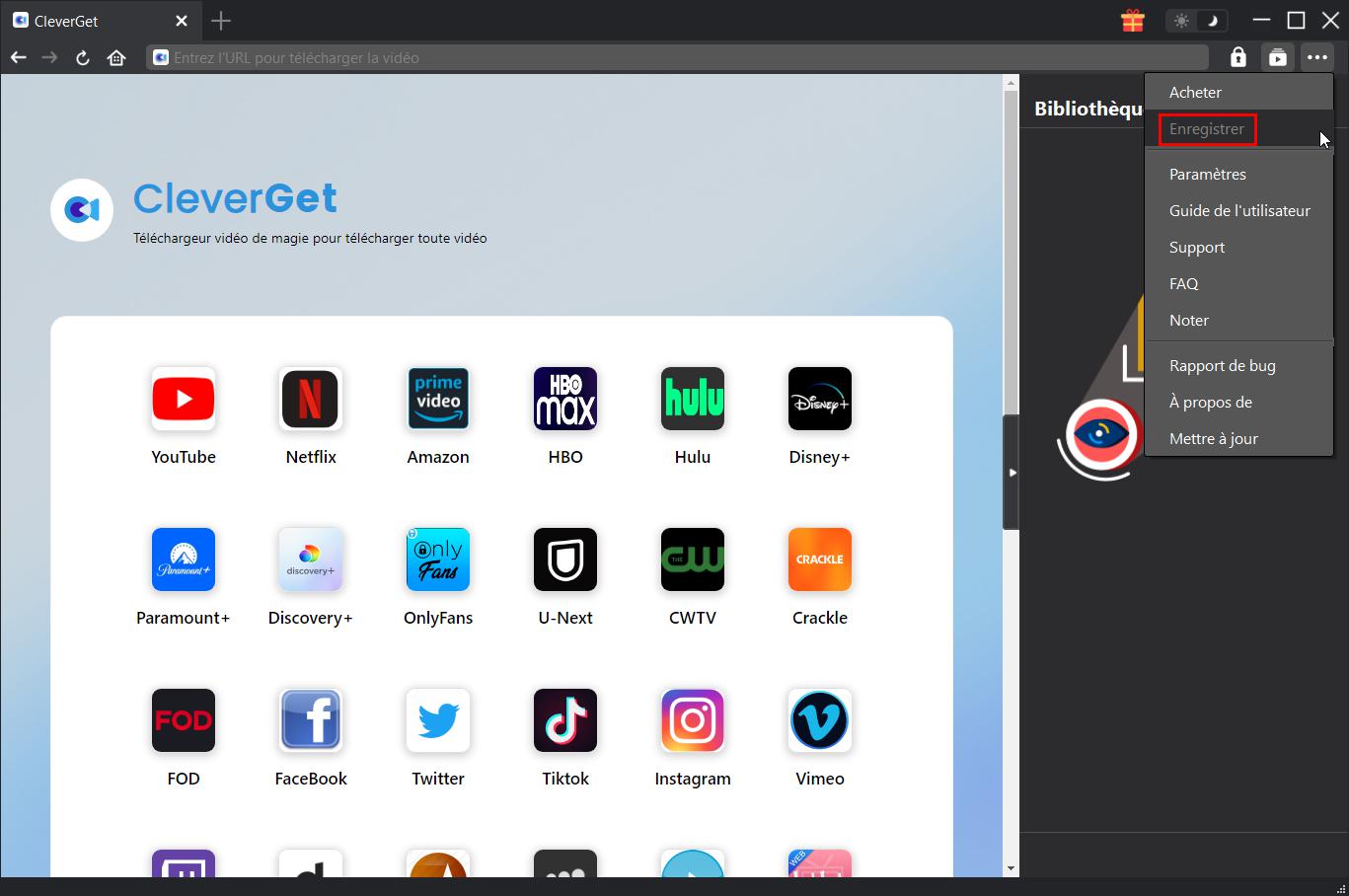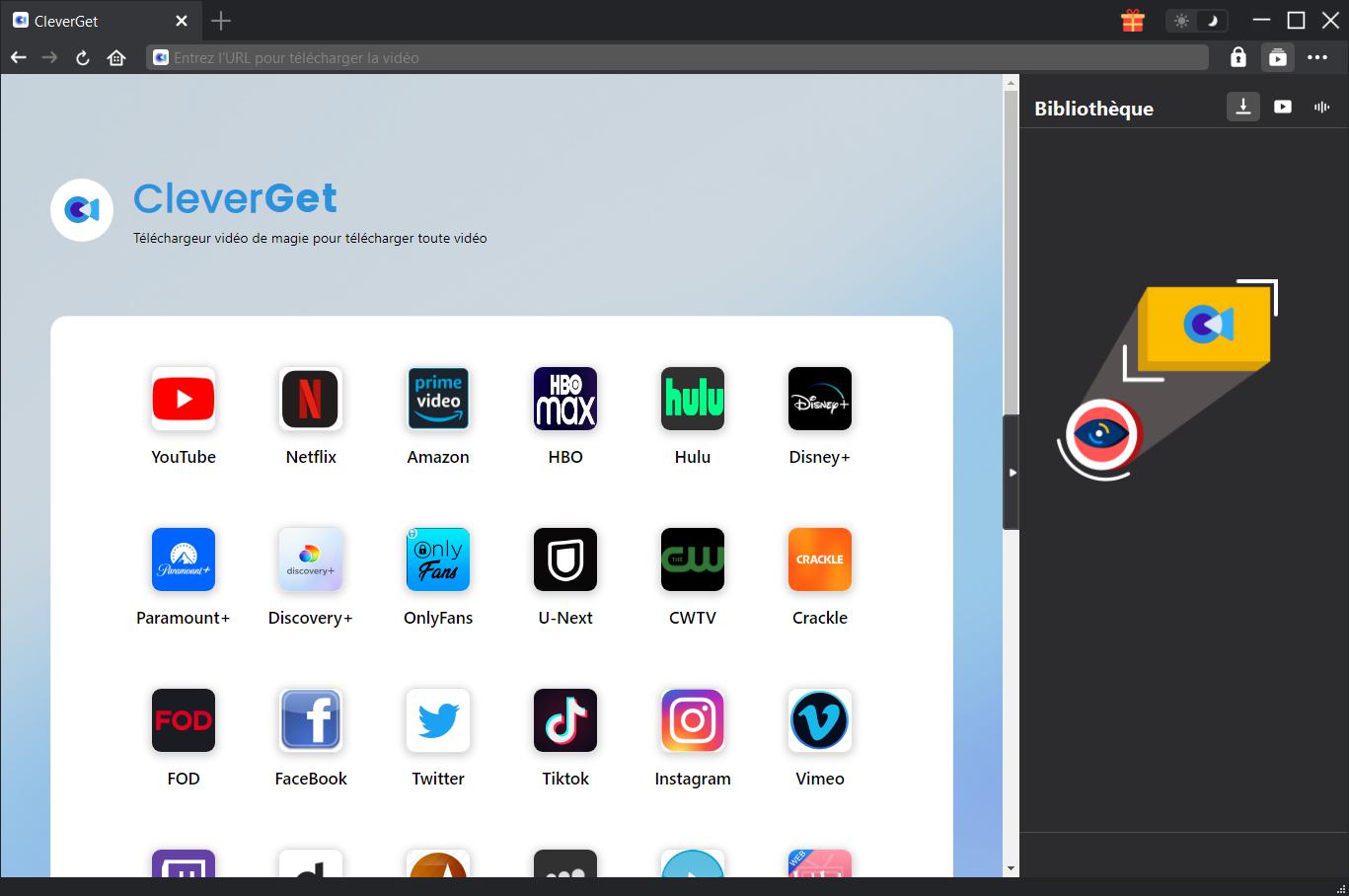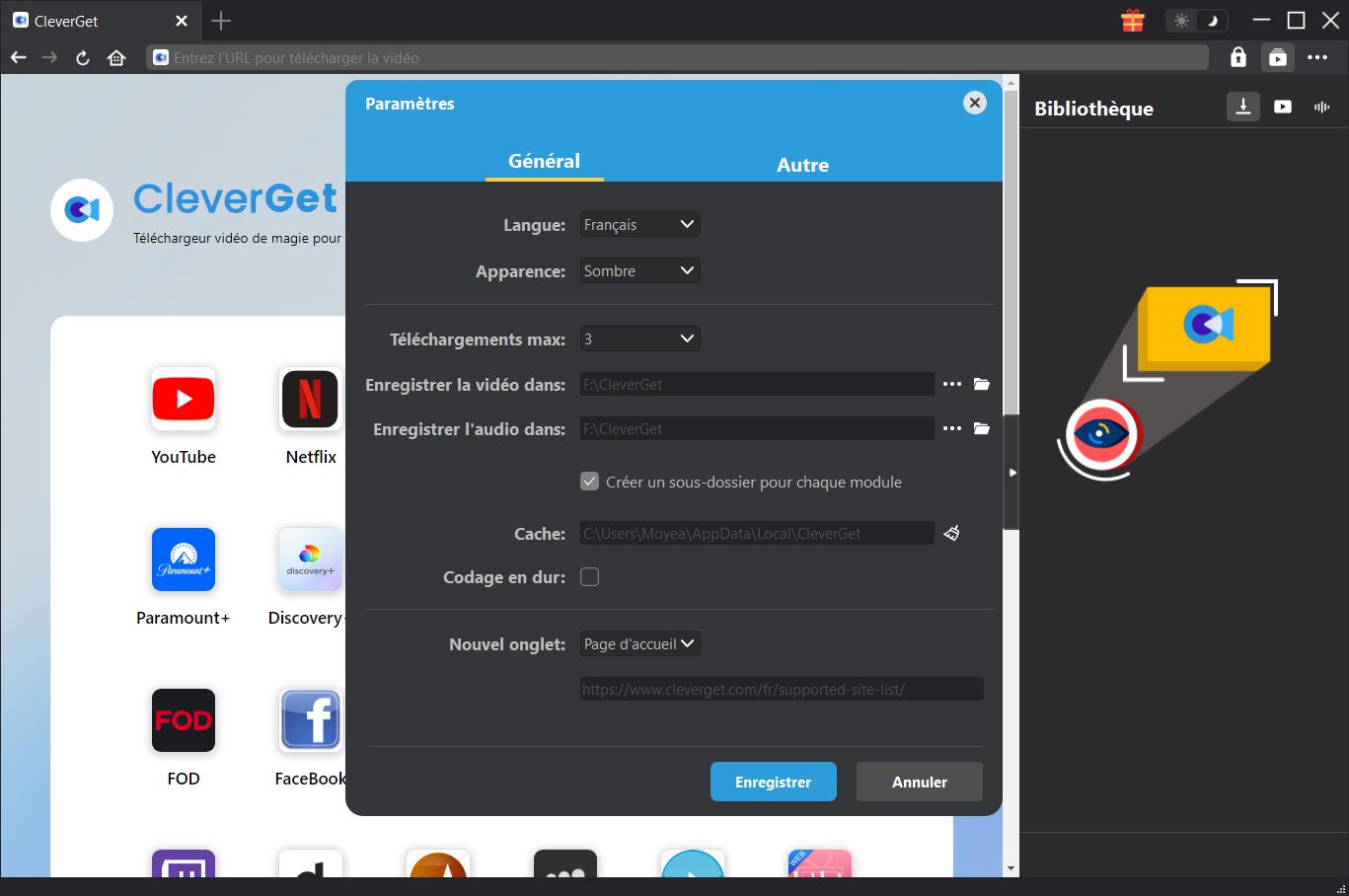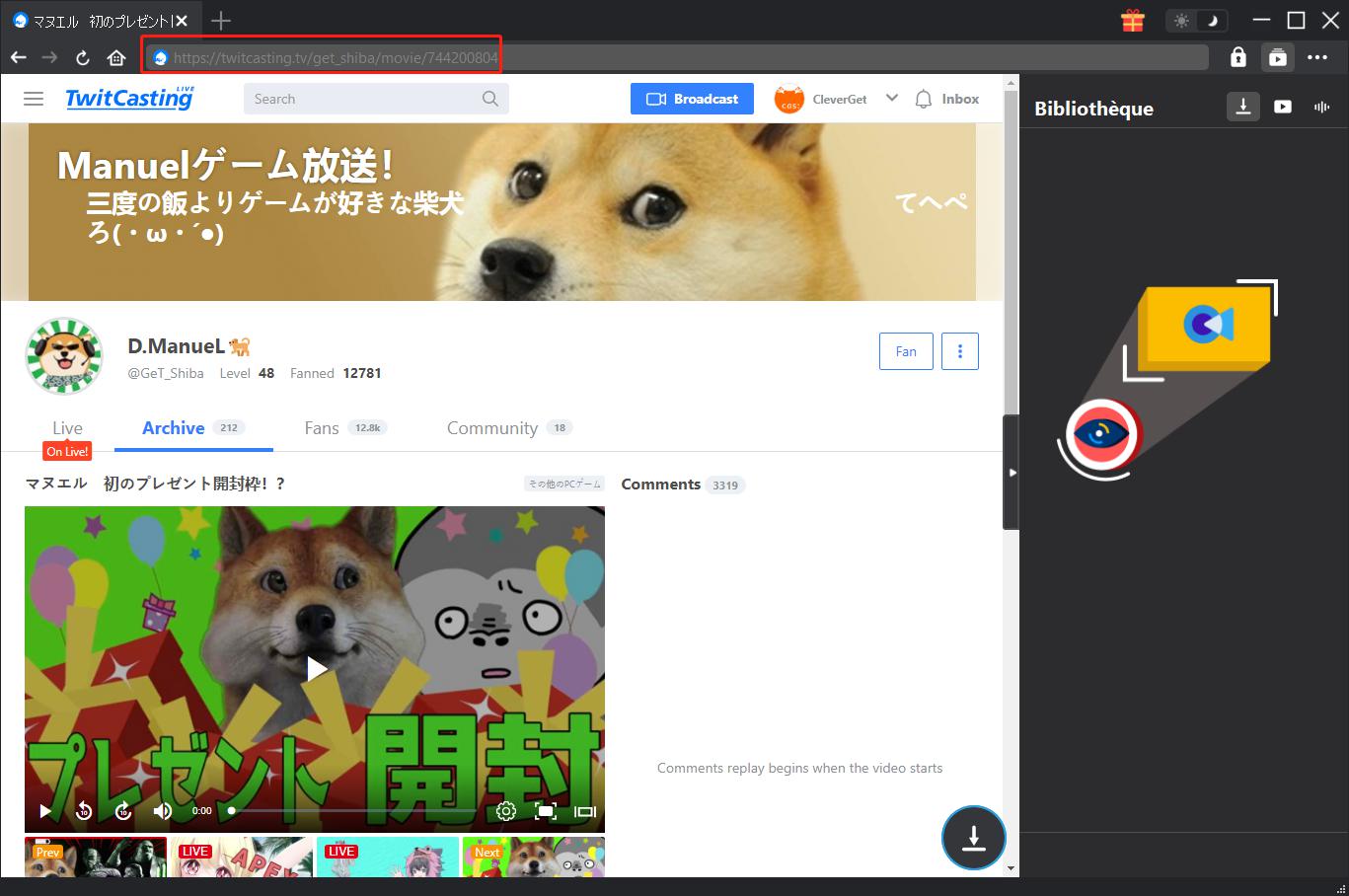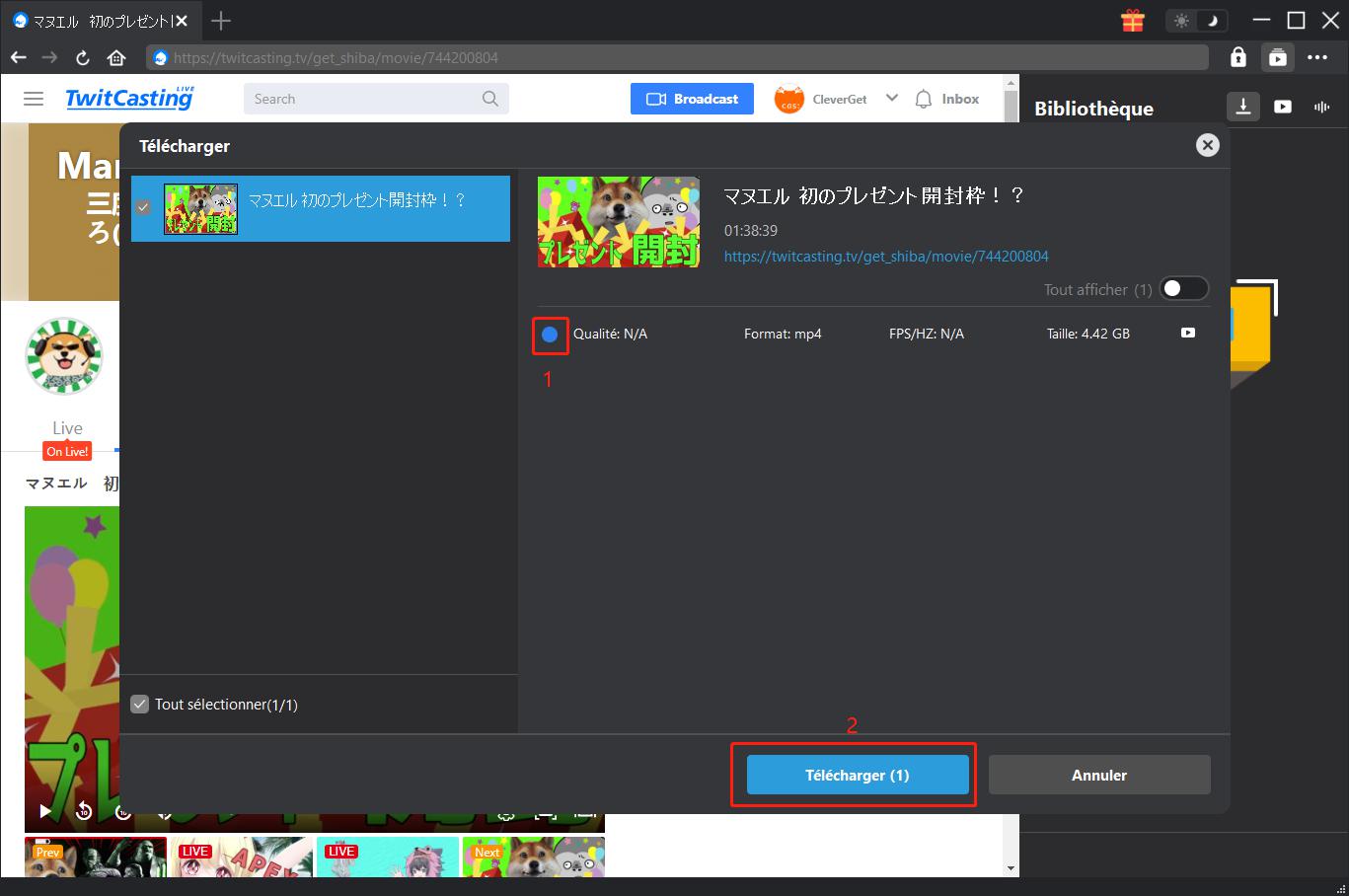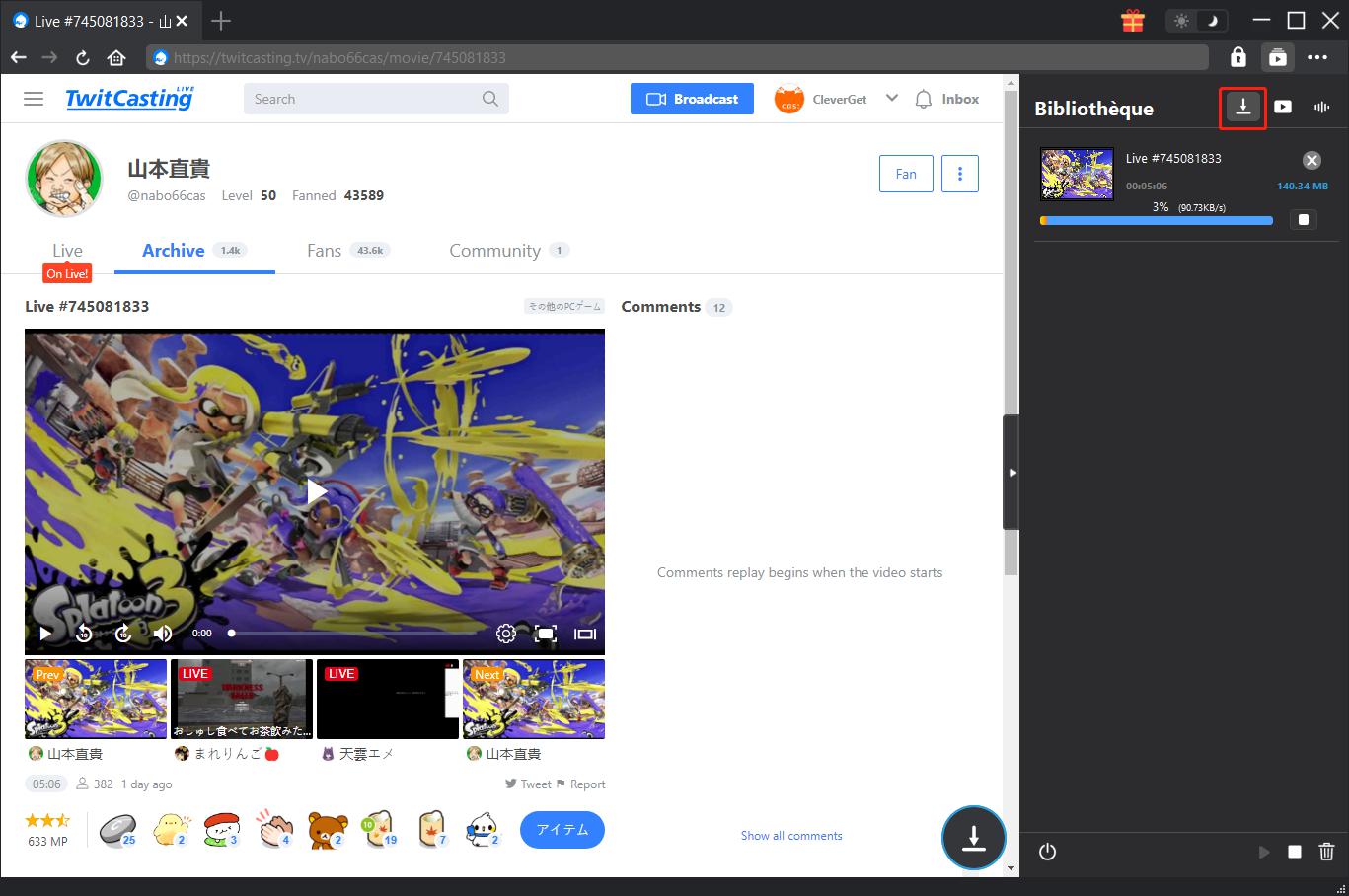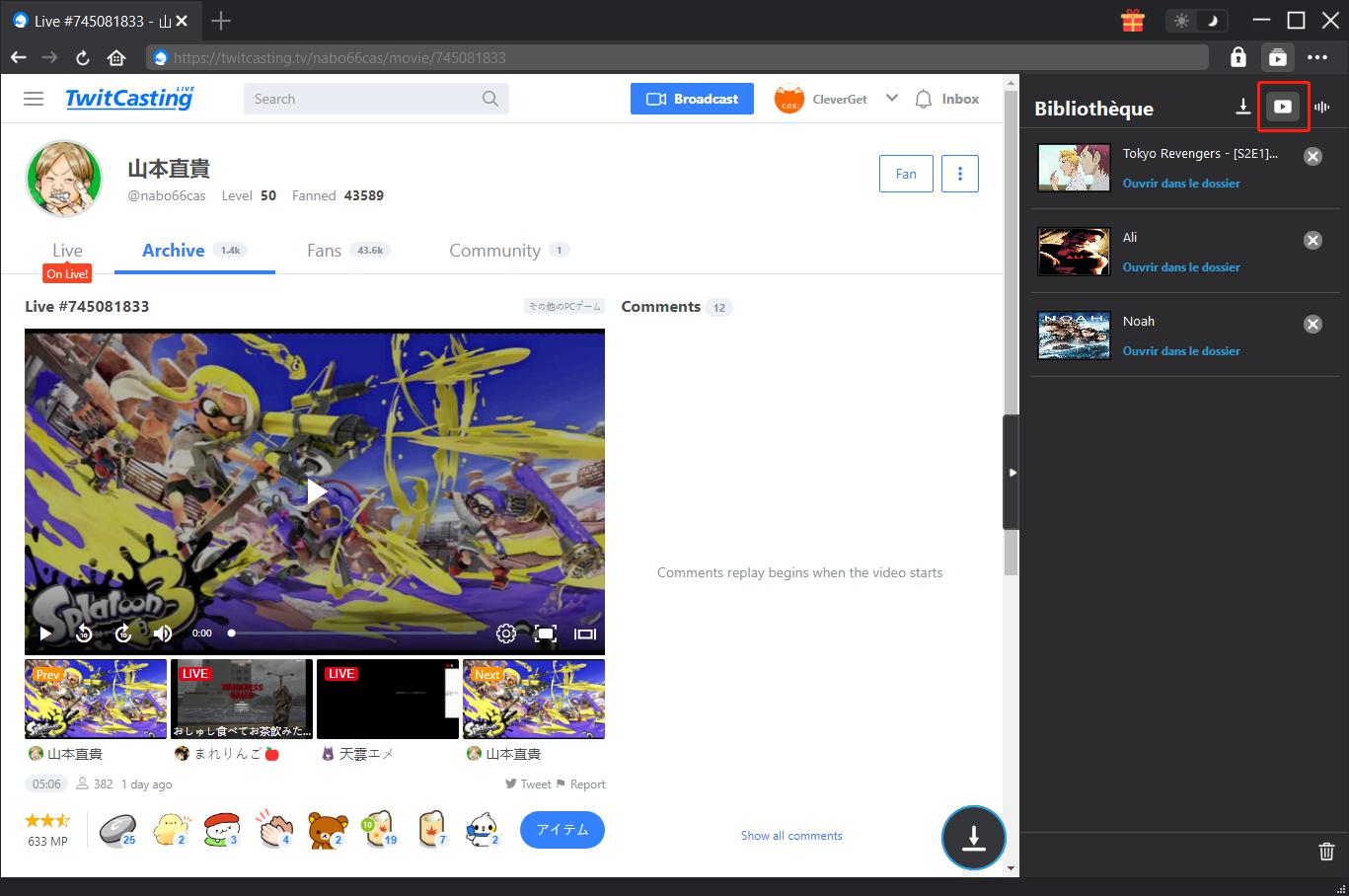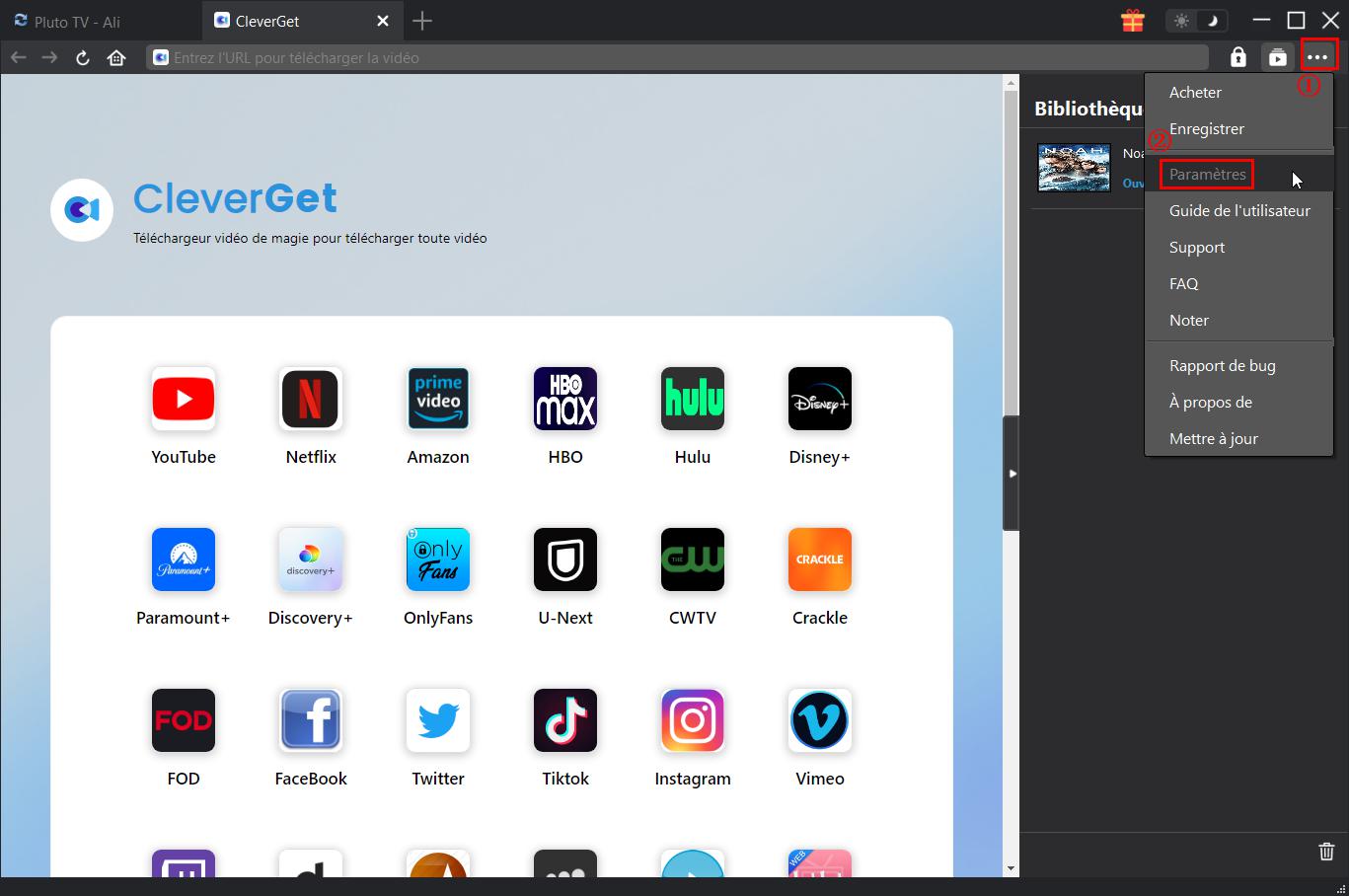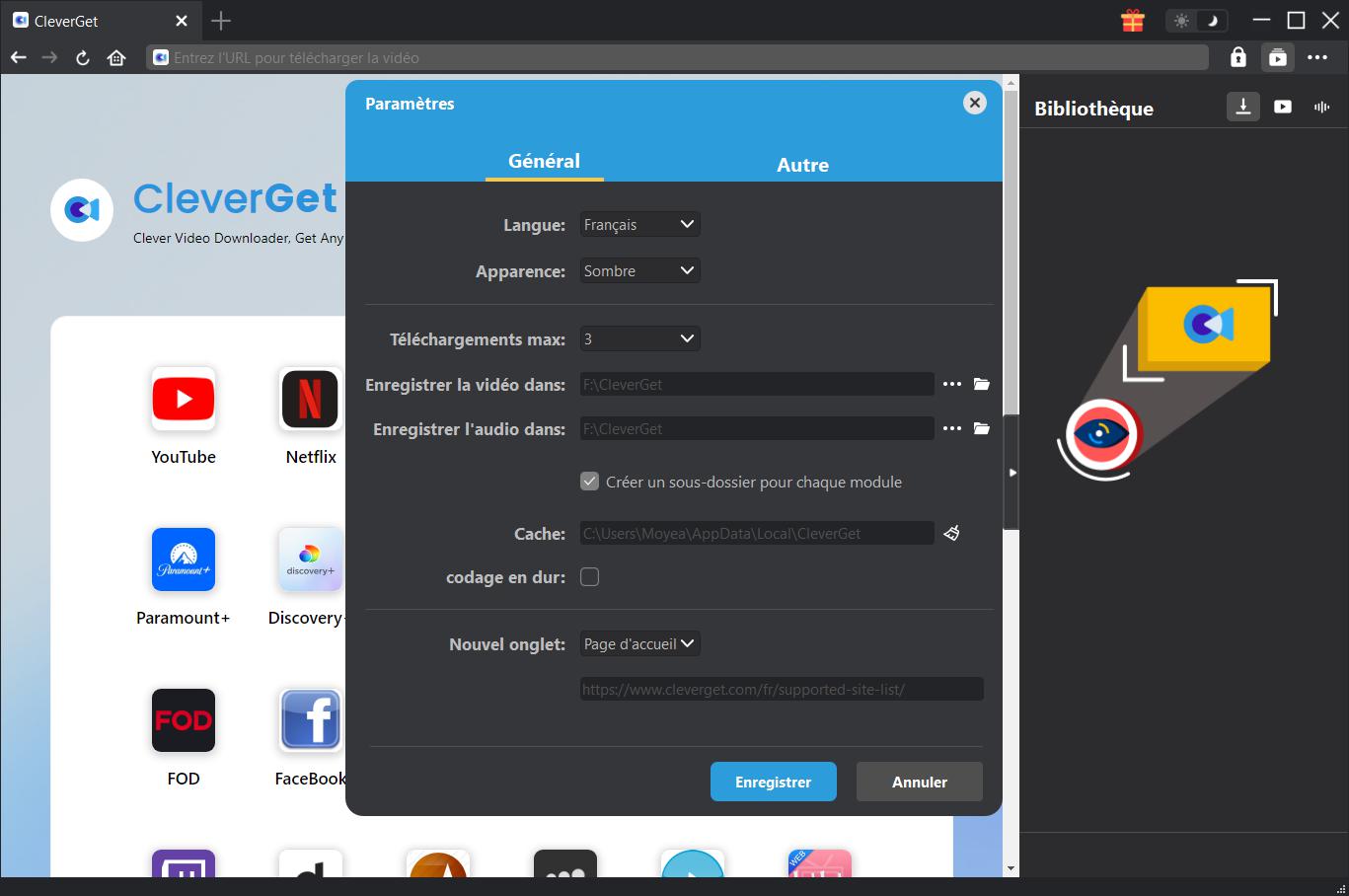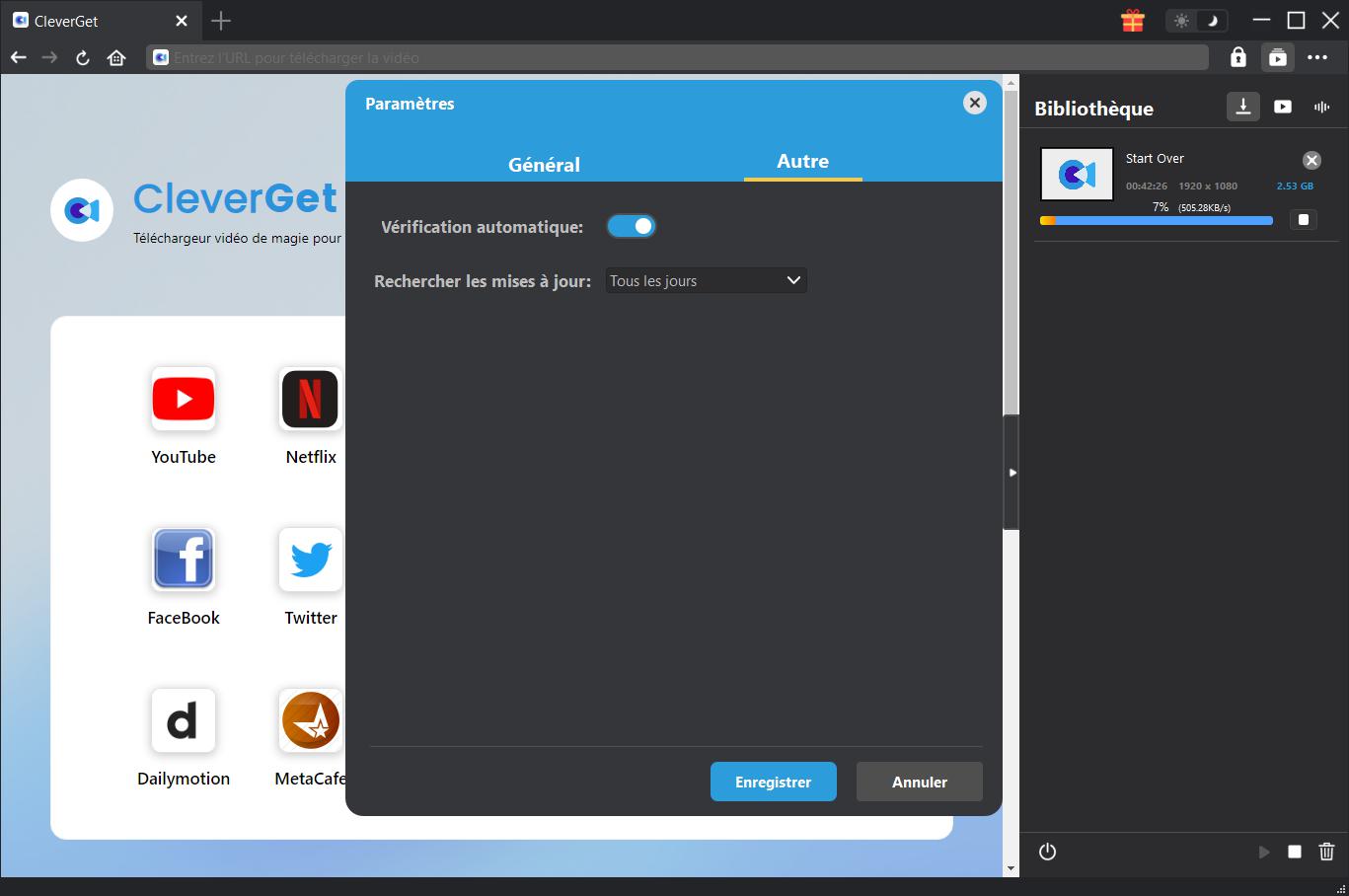Brève introduction
Pouvez-vous télécharger des vidéos TwitCasting pour les lire et les regarder hors ligne ? Quel est le meilleur téléchargeur de vidéos TwitCasting pour télécharger des vidéos en direct et des clips vidéo d'archive ? Vous voulez apprendre et améliorer le japonais oral en parlant directement avec des Japonais sur TwitCasting.tv ?
Si vous souhaitez télécharger du contenu TwitCasting pour une raison quelconque, vous pourriez constater que TwitCasting.tv ne fournit pas d'entrée directe de téléchargement, même si vous avez acheté les vidéos en direct ou les vidéos enregistrées de TwitCasting. Vous devez vous tourner vers des outils tiers de téléchargement de vidéos TwitCasting, tels que le Téléchargeur TwitCasting de CleverGet.
Le Téléchargeur TwitCasting de CleverGet est un téléchargeur professionnel de vidéos TwitCasting qui peut télécharger des vidéos depuis TwitCasting.tv en fichiers MP4 en résolution HD. Il peut même télécharger librement les vidéos en direct et les vidéos enregistrées de TwitCasting, ce qui vous permet de regarder les vidéos TwitCasting hors ligne sans aucune limite.
Principales fonctionnalités du Téléchargeur TwitCasting de CleverGet :
- Télécharger des vidéos en direct, les vidéos enregistrées ordinaires et même les vidéos enregistrées de TwitCasting avec une limitation d'accès.
- Télécharger librement les vidéos TwitCasting achetées sur TwitCasting.tv Store.
- Télécharger des vidéos TwitCasting en résolution 1080P ou originale.
- Télécharger des vidéos TwitCasting en fichiers MP4/MKV pour les regarder hors ligne de manière illimitée.
- Navigateur intégré permettant de se connecter à TwitCasting.tv, de lire et de regarder les vidéos TwitCasting.
- Télécharger par lots des vidéos TwitCasting pour économiser du temps et de l'énergie.
Comment acheter et enregistrer le Téléchargeur TwitCasting de CleverGet
1. Comment acheter le Téléchargeur TwitCasting de CleverGet
Le Téléchargeur TwitCasting de CleverGet propose des versions gratuites et enregistrées. La version gratuite ne permet de télécharger que 3 vidéos depuis TwitCasting.tv, tandis que la version enregistrée n'a pas de limite de téléchargement. Pour dépasser la limite de téléchargement et activer le Téléchargeur TwitCasting de CleverGet, vous devez tout d'abord acheter la licence du Téléchargeur TwitCasting de CleverGet. Les méthodes ci-dessous vous guideront pour acheter une licence du Téléchargeur TwitCasting de CleverGet et d'autres modules :
1. Ouvrez page d'achat du Téléchargeur TwitCasting de CleverGet, puis sélectionnez le module et la validation selon vos besoins avant de cliquer sur le bouton « Acheter » pour continuer. Le code d’enregistrement vous sera envoyé immédiatement par e-mail après que vous aurez terminé le paiement.
2. Ou, sur le programme CleverGet, cliquez sur l'icône à trois points ![]() , puis ouvrez le bouton « Acheter » dans le menu déroulant pour accéder à la page d'achat du CleverGet. Choisissez ensuite le module et la validation pour procéder comme indiqué ci-dessus.
, puis ouvrez le bouton « Acheter » dans le menu déroulant pour accéder à la page d'achat du CleverGet. Choisissez ensuite le module et la validation pour procéder comme indiqué ci-dessus.
3. Ou, sur le programme CleverGet, cliquez sur le bouton « Activer » ![]() pour accéder au « Centre d’activation ». Choisissez les modules que vous souhaitez acheter, puis cliquez sur le bouton « Acheter ». Après, vous serez dirigé vers la page d’achat des modules CleverGet, où vous pourrez acheter le code d’enregistrement pour certains ou tous les modules.
pour accéder au « Centre d’activation ». Choisissez les modules que vous souhaitez acheter, puis cliquez sur le bouton « Acheter ». Après, vous serez dirigé vers la page d’achat des modules CleverGet, où vous pourrez acheter le code d’enregistrement pour certains ou tous les modules.
4. Ou, si vous avez déjà acheté et activé des modules CleverGet, sur l'interface du « Centre d'enregistrement », vous pouvez voir le bouton « Renouveler » juste à côté de tout module activé,en cliquant dessus, vous serez guidé vers la page de renouvellement et pourrez alors acheter un code de licence de renouvellement pour renouveler l'utilisation.
Remarque : Plus vous achetez de modules, plus vous bénéficiez d'une remise élevée.
2. Comment activer le Téléchargeur TwitCasting de CleverGet
Après avoir reçu le code de licence acheté, vous pouvez maintenant enregistrer et activer le module Téléchargeur TwitCastingde CleverGet de deux façons, comme indiqué ci-dessous :
A. Sur le programme CleverGet, cliquez sur le bouton « Activer » ![]() pour accéder au « Centre d’activation ». Copiez et collez le code d’enregistrement que vous avez acheté dans le champ de code. Appuyez sur la touche d’entrée du clavier ou cliquez sur le bouton
pour accéder au « Centre d’activation ». Copiez et collez le code d’enregistrement que vous avez acheté dans le champ de code. Appuyez sur la touche d’entrée du clavier ou cliquez sur le bouton ![]() pour l’activer.
pour l’activer.
B. Ou, sur le programme CleverGet, cliquez sur l'icône à trois points ![]() , puis ouvrez l'option « Enregistrer » dans le menu déroulant pour entrer dans le « Centre d’activation » afin d'activer le Téléchargeur TwitCasting de CleverGet avec le code d'enregistrement valide.
, puis ouvrez l'option « Enregistrer » dans le menu déroulant pour entrer dans le « Centre d’activation » afin d'activer le Téléchargeur TwitCasting de CleverGet avec le code d'enregistrement valide.
Comment télécharger des vidéos depuis TwitCasting.tv ?
En tant que téléchargeur professionnel de vidéos TwitCasting, le Téléchargeur TwitCasting de CleverGet vous aide à télécharger des vidéos en direct et des vidéos enregistrées depuis TwitCasting.tv avec une résolution allant jusqu'à 1080P. Vous pouvez même télécharger des vidéos TwitCasting par lots. Le guide ci-dessous vous présente comment utiliser le Téléchargeur TwitCasting de CleverGet pour télécharger des vidéos depuis TwitCasting.tv.
Étape 1 : Téléchargez et installez le Téléchargeur TwitCasting de CleverGet
Tout d'abord, téléchargez et installez gratuitement le Téléchargeur TwitCasting de CleverGet sur votre ordinateur. Il est disponible en version Windows et Mac, totalement gratuit et propre à télécharger et à installer. Téléchargez et installez la bonne version de CleverGet sur votre ordinateur.
Remarque : Le Téléchargeur TwitCasting de CleverGet est un module intégré au CleverGet programme.
Étape 2 : Définissez le répertoire de sortie
Avant de télécharger des vidéos depuis TwitCasting, vous pouvez d'abord modifier certains paramètres tels que le répertoire de téléchargement, les téléchargements maximum, la langue, l'apparence, etc. Sur le programme CleverGet, cliquez sur l'icône à trois points ![]() , puis sur l'option « Paramètres » pour ouvrir le panneau « Paramètres ». Sous l'onglet « Général », vous pouvez définir le répertoire de sortie dans les cases « Enregistrer la vidéo dans » et « Enregistrer l'audio dans » et modifier d'autres paramètres comme la langue de l'interface utilisateur du programme, son apparence, les tâches de téléchargement maximales, etc. Si vous cochez l'option « Créer un sous-dossier pour chaque service de flux », les vidéos en ligne seront enregistrées dans le sous-dossier correspondant des modules correspondants. Enfin, cliquez sur le bouton « Enregistrer ».
, puis sur l'option « Paramètres » pour ouvrir le panneau « Paramètres ». Sous l'onglet « Général », vous pouvez définir le répertoire de sortie dans les cases « Enregistrer la vidéo dans » et « Enregistrer l'audio dans » et modifier d'autres paramètres comme la langue de l'interface utilisateur du programme, son apparence, les tâches de téléchargement maximales, etc. Si vous cochez l'option « Créer un sous-dossier pour chaque service de flux », les vidéos en ligne seront enregistrées dans le sous-dossier correspondant des modules correspondants. Enfin, cliquez sur le bouton « Enregistrer ».
Étape 3 : Connectez-vous à TwitCasting.tv et lisez la vidéo cible
Ouvrez le site TwitCasting.tv dans CleverGet, et recherchez la vidéo cible à télécharger sur le site TwitCasting.tv. Lisez la vidéo TwitCasting que vous souhaitez télécharger. Bien sûr, vous pouvez aussi copier et coller directement l'URL de la vidéo TwitCasting dans la barre d'adresse de CleverGet pour la télécharger. Connectez-vous à votre compte dans CleverGet si vous le souhaitez.
Remarque : Assurez-vous d'avoir accédé à la page de lecture vidéo de TwitCasting pour que l'analyse vidéo soit réussie.
Étape 4 : Sélectionnez et téléchargez la vidéo TwitCasting
Une fois que vous avez accédé à la page de lecture vidéo, le Téléchargeur TwitCasting de CleverGet commence à analyser automatiquement l'URL de la vidéo TwitCasting cible. Vous pouvez voir une icône en rotation dans le coin en bas à droite de la page de la vidéo TwitCasting. Si le Téléchargeur TwitCasting de CleverGet analyse la vidéo avec succès, il apparaîtra une interface « Télécharger » avec toutes les options de téléchargement disponibles répertoriées dans différentes qualités/résolutions, format, fréquences d'images et tailles. Choisissez celle que vous voulez télécharger, puis cliquez sur le bouton bleu « Télécharger » pour commencer à télécharger les vidéos TwitCasting.
Étape 5 : Vérifiez le processus de téléchargement
Une fois que vous avez lancé le téléchargement d'une vidéo TwitCasting, une barre latérale apparaît sur le côté droit, vous montrant la progression du téléchargement sous l'onglet « Téléchargement » ![]() . Vous pouvez visualiser la progression et la vitesse du téléchargement, arrêter, annuler ou supprimer la tâche de téléchargement à tout moment.
. Vous pouvez visualiser la progression et la vitesse du téléchargement, arrêter, annuler ou supprimer la tâche de téléchargement à tout moment.
Étape 6 : Vérifiez les vidéos téléchargées depuis TwitCasting
Une fois le téléchargement terminé, le panneau téléchargé s'ouvre automatiquement sous l'onglet « Vidéo » ![]() . Sous l'onglet « Vidéo », vous pouvez visualiser toutes les vidéos téléchargées. Cliquez sur le bouton « Lire » sur la vignette du fichier téléchargé pour le lire avec votre lecteur multimédia par défaut, ou cliquez sur « Ouvrir le dossier » pour ouvrir le dossier local qui enregistre les vidéos téléchargées. Faites un clic droit sur le fichier pour choisir de le lire avec Lecteur de Blu-ray de Leawo, de supprimer une seule vidéo, de supprimer toutes les tâches téléchargées ou d'ouvrir la page Web source.
. Sous l'onglet « Vidéo », vous pouvez visualiser toutes les vidéos téléchargées. Cliquez sur le bouton « Lire » sur la vignette du fichier téléchargé pour le lire avec votre lecteur multimédia par défaut, ou cliquez sur « Ouvrir le dossier » pour ouvrir le dossier local qui enregistre les vidéos téléchargées. Faites un clic droit sur le fichier pour choisir de le lire avec Lecteur de Blu-ray de Leawo, de supprimer une seule vidéo, de supprimer toutes les tâches téléchargées ou d'ouvrir la page Web source.
Remarque : Le Téléchargeur TwitCasting de CleverGet ne peut pas télécharger les vidéos en direct achetées sur TwitCasting Store. La version d'essai gratuite permet au maximum 3 téléchargements gratuits, essayez donc de l'utiliser avant d'acheter le code d'enregistrement.
Comment configurer le Téléchargeur TwitCasting de CleverGet ?
Le téléchargeur TwitCasting de CleverGet possède des paramètres par défaut pour le téléchargement de vidéos TwitCasting. Mais vous pouvez les modifier en fonction de vos propres besoins. Dans le coin en haut à droite de CleverGet, cliquez sur l'icône à trois points et vous verrez apparaître un menu déroulant, qui comprend plusieurs options : Acheter, Enregistrer, Paramètres, Guide de l'utilisateur, Support, FAQ, Noter, Rapport de bug, A propos de et Mettre à jour. Cliquez sur n'importe quelle option pour obtenir l'aide que vous souhaitez.
Pour configurer CleverGet, cliquez sur l'option « Paramètres » dans le menu déroulant pour accéder au panneau « Paramètres ». Ici, vous pouvez modifier les paramètres par défaut de CleverGet.
Le panneau Paramètres comprend les paramètres généraux et les autres paramètres, comme indiqué ci-dessous :
Général
Dans l’onglet « Général », vous pouvez trouver presque tous les paramètres de base pour améliorer votre expérience de téléchargement. Y compris :
- Langue : Changez la langue de l'interface parmi les 5 langues proposées : anglais, chinois (simplifié), japonais, allemand et français.
- Apparence : Basculez entre les modes clair et sombre. Vous pouvez aussi le modifier directement en cliquant sur l'icône « Mode clair/sombre »
 de l'interface principale.
de l'interface principale. - Téléchargements max : Décidez le nombre de tâches que CleverGet peut traiter en même temps, de 1 à 5.
- Enregistrer la vidéo dans : Affichez le répertoire par défaut pour enregistrer les vidéos téléchargées, et modifiez-le en fonction de vos préférences personnelles.
- Enregistrer l’audio dans : Affichez le répertoire par défaut pour enregistrer les fichiers audio téléchargés, et modifiez-le en fonction de vos préférences personnelles.
- Créer un sous-dossier pour chaque module : Créez automatiquement des sous-dossiers pour tous les modules si cette option est cochée. Enregistrez et classez les vidéos téléchargées dans les sous-dossiers correspondants.
- Cache : Il vous montre l'adresse du cache du navigateur du programme et l'option pour effacer le cache en un clic, dans le but d'aider à résoudre des problèmes comme le plantage du programme, le blocage du programme, etc.
- Codage en dur : Non coché par défaut. Si votre ordinateur est équipé d'un GPU avancé, cochez cette case pour activer le codage GPU afin d'accélérer le codage vidéo après le téléchargement.
- Nouvel onglet : Choisissez d'ouvrir un nouvel onglet vers la page d’accueil, la page par défaut ou une page vide.
Autre
Ouvrez l’onglet Autre pour activer/désactiver la fonction « Vérification automatique » et définissez la fréquence à laquelle vous souhaitez que CleverGet vérifie la mise à jour avec le bouton « Rechercher les mises à jour ».
Une fois tous les paramètres terminés, cliquez sur le bouton « Enregistrer » pour enregistrer toutes les modifications et quitter le panneau Paramètres.
Questions fréquentes de CleverGet
Merci pour votre aide. CleverGet est un téléchargeur de vidéos en ligne multifonctionnel qui peut vous aider à télécharger des vidéos en ligne, des vidéos en direct, des émissions de télévision, des films, etc. à partir de plus de 1000 sites de partage de vidéos comme YouTube, Facebook, Twitter, Instagram, TikTok, Netflix, Amazon, Disney+, HBO Max, Hulu, etc.
Voici quelques problèmes et solutions correspondantes fréquemment rencontrés lors de l'utilisation du logiciel CleverGet. Nous espérons que ces questions fréquentes vous aideront à améliorer l’expérience utilisateur et à profiter pleinement du téléchargement de vidéos en ligne.
1. CleverGet n'arrête pas de planter lorsque j'ouvre une page. Comment réparer le plantage de CleverGet ?
R : Vider le cache du programme aidera à résoudre ce problème. Lancez CleverGet, puis cliquez sur l'icône à trois points dans le coin en haut à droite pour faire apparaître le menu déroulant, sur lequel vous devez cliquer sur l'option « Paramètres ». Dans le panneau « Paramètres », déplacez la souris sur le bouton « Vider » à côté de la case « Cache » et cliquez dessus pour redémarrer le programme et vider le cache du programme.
Vous pouvez également effacer tous les fichiers de cache enregistrés dans les dossiers de cache comme indiqué ci-dessous pour les ordinateurs Windows et Mac :
- Windows: C:/Users/(Nom d'utilisateur)/AppData/Local/CleverGet
- Mac: ~/library/Application Support/CleverGet/CleverGet/
2. Un code d'erreur « avcodec-58 » apparaît lors de l'installation. Comment la corriger ?
R : Sur votre ordinateur, ouvrez l'onglet « Gestionnaire des tâches > Détails » et faites défiler vers le bas pour trouver le fichier « xdl.exe ». Mettez fin à cette progression, puis essayez de réinstaller CleverGet.
3. CleverGet reste bloqué sur l'interface d'analyse de vidéo ou continue d’afficher le message « Aucune vidéo téléchargeable détectée ». Comment résoudre ce problème ?
R : Tout d'abord, essayez de vider le cache du programme. Lancez CleverGet, puis cliquez sur l'icône à trois points dans le coin en haut à droite pour faire apparaître le menu déroulant, sur lequel vous devez cliquer sur l'option « Paramètres ». Dans le panneau « Paramètres », déplacez la souris sur le bouton « Vider » à côté de la case « Cache » et cliquez dessus pour redémarrer le programme et vider le cache du programme. Ensuite, si l'effacement du cache ne fonctionne pas, redémarrez votre ordinateur après avoir vidé le cache pour que CleverGet fonctionne normalement.
4. CleverGet n'arrête pas d'afficher le message « L'exécution du code ne peut pas se poursuivre car M4SCONVERT.dll n'a pas été trouvé. La réinstallation du programme pourrait résoudre ce problème. » Comment résoudre ce problème ?
R : En général, CleverGet télécharge automatiquement le fichier M4SCONVERT.dll par le biais du correctif. Si le correctif ne résout pas le problème, veuillez télécharger le fichier M4SCONVERT.dll et l'enregistrer dans le dossier d'installation de CleverGet, puis redémarrer le logiciel CleverGet.
5. Que dois-je fournir pour obtenir une assistance plus rapide lorsque je rencontre des erreurs en utilisant le programme CleverGet ?
Pour une réponse plus rapide et une communication plus efficace, veuillez inclure les éléments suivants lorsque vous essayez d'obtenir une assistance de notre part :
- Environnement du système d'exploitation de l'ordinateur, y compris : Version du système d'exploitation, modèle et stockage du processeur, modèle de carte graphique, localisation actuelle, utilisation ou non d'un VPN, prise en charge HDCP (vérifiez si votre ordinateur prend en charge HDCP ou non sur https://googlechrome.github.io/samples/hdcp-detection/), et d'autres éléments que vous jugez nécessaires.
- Rapport de bug : envoyez-nous un rapport de bug directement depuis l'interface du programme CleverGet avec une description détaillée.
- Captures d'écran : des captures d'écran nécessaires du problème seraient plus utiles.
Nous ajouterons plus de questions fréquentes ici dès que nous aurons confirmé les solutions. N'hésitez pas à nous contacter en envoyant un e-mail à notre équipe d'assistance à l'adresse [email protected] ou à nous envoyer un rapport de bug sur le programme CleverGet si vous avez des questions ou des problèmes lors de l'utilisation de CleverGet. Vous pouvez également visiter notre Centre de questions fréquentes pour Questions fréquentes d’ordre technique et Questions fréquentes sur les commandes.